MFC-J497DW
Vanlige spørsmål og feilsøking |
Skrive ut på begge sider av papiret automatisk (automatisk 2-sidig utskrift) (Windows)
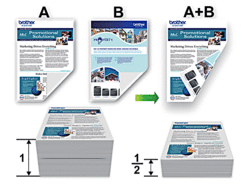
- Kontroller at papirstoppdekselet er lukket.
- Hvis papir har krøllet seg, skal det rettes og settes tilbake til papirmagasinet.
- Bruk vanlig eller tynt papir. IKKE bruk brev-papir.
- Papiret kan krølle seg hvis det er for tynt.
- Velg utskriftskommandoen i programmet ditt.
- Velg Brother MFC-XXXX Printer (hvor XXXX er navnet på modellen din), og klikk deretter på utskriftsegenskapene eller preferanseknappen.Skriverdriver-vinduet vises.
- Klikk på Grunnleggende-fanen.
- I feltet Orientering velger du alternativet Stående eller Liggende for å angi retningen på utskriften.

Hvis programmet inneholder en lignende innstilling, anbefaler vi at du angir retningen ved hjelp av programmet.
- Klikk på rullegardinmenyen Tosidig / Hefte, og velg deretter Tosidig.
- Klikk på Tosidige innstillinger-knappen.
- Velg et av alternativene fra Tosidigtype-menyen.Når 2-sidig er valgt, er fire typer 2-sidig innbinding tilgjengelig for hver orientering:Stående alternativBeskrivelseLang kant (venstre)
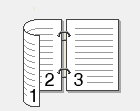 Lang kant (høyre)
Lang kant (høyre)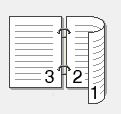 Kort kant (øverst)
Kort kant (øverst)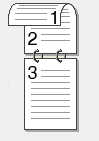 Kort kant (nederst)
Kort kant (nederst)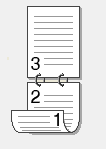 Liggende alternativBeskrivelseLang kant (øverst)
Liggende alternativBeskrivelseLang kant (øverst)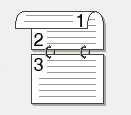 Lang kant (nederst)
Lang kant (nederst)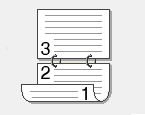 Kort kant (høyre)
Kort kant (høyre)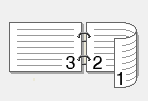 Kort kant (venstre)
Kort kant (venstre)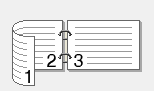
- Velg Innbindingsforskyving-avmerkingsboksen hvis du vil spesifisere forskyvningen for innbinding i tommer eller millimeter.
- Klikk på OK for å gå tilbake til vinduet for skriverdriver.
- Endre andre skriverinnstillinger ved behov.

Funksjonen uten kanter er ikke tilgjengelig når du benytter dette alternativet.
- Klicka på OK igen och slutför sedan utskriften.